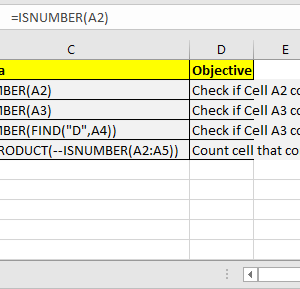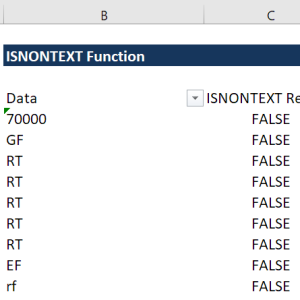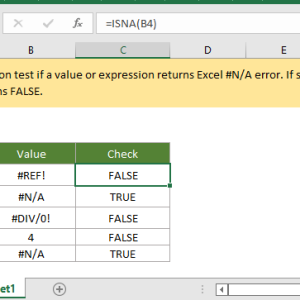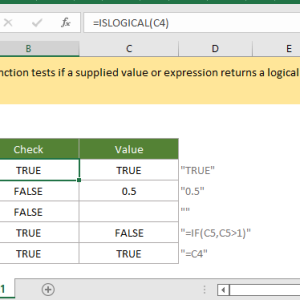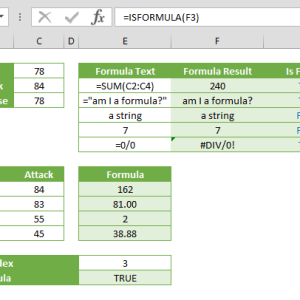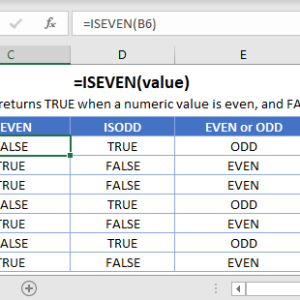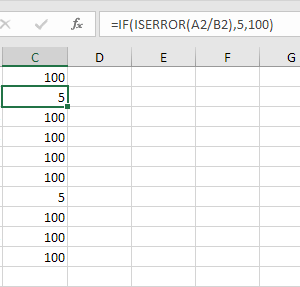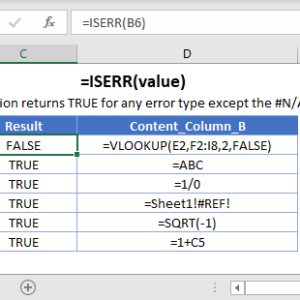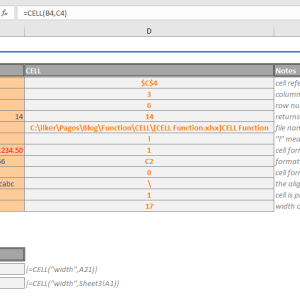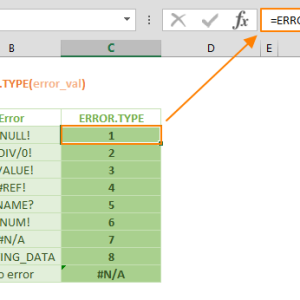Kiểm tra từng ô xem có dữ liệu hay không trong bảng tính hàng trăm dòng là công việc tốn thời gian. Tôi thường cuộn xuống từng hàng, nhấp vào từng ô để xác nhận trạng thái. Với bảng dữ liệu 200 dòng, việc này mất 15 phút. Hàm ISBLANK giúp hoàn thành công việc tương tự chỉ trong 30 giây.
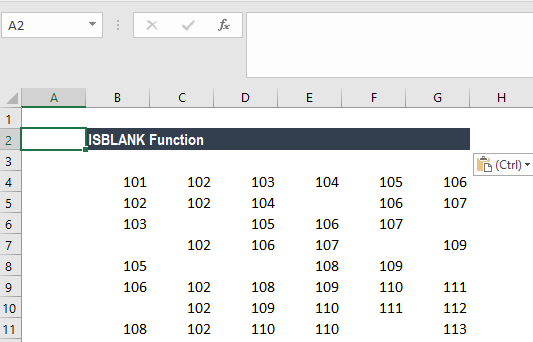
Cú pháp đơn giản của ISBLANK
Kiểm tra ô trống chỉ với một công thức
ISBLANK là hàm logic trả về giá trị TRUE nếu ô trống và FALSE nếu ô có dữ liệu. Cú pháp chỉ gồm tên hàm và tham số cần kiểm tra.
Công thức:
=ISBLANK(ô_cần_kiểm_tra)
Ví dụ: =ISBLANK(A1) sẽ trả về TRUE nếu ô A1 trống, FALSE nếu ô A1 chứa bất kỳ nội dung nào. Lưu ý hàm này coi ô chứa dấu cách hoặc chuỗi rỗng (“”) là không trống.
Tìm nhanh tất cả ô trống trong một cột
Quét toàn bộ dữ liệu trong giây lát
Thay vì kiểm tra từng ô riêng lẻ, áp dụng ISBLANK cho toàn bộ cột một lúc. Phương pháp này đặc biệt hiệu quả với bảng dữ liệu lớn.
Các bước thực hiện:
- Nhấp vào ô bên cạnh hàng dữ liệu đầu tiên cần kiểm tra
- Nhập công thức =ISBLANK(B2) với B2 là ô cần kiểm tra
- Nhấn Enter rồi kéo công thức xuống các hàng bên dưới
Kết quả hiển thị TRUE cho ô trống và FALSE cho ô có dữ liệu. Tôi sử dụng cách này để kiểm tra 300 dòng dữ liệu khách hàng, tìm ra 23 trường hợp thiếu email chỉ trong 5 giây.
Mẹo nhỏ: Sau khi có cột kết quả, bật bộ lọc bằng Ctrl+Shift+L, chọn chỉ hiển thị TRUE để xem tất cả ô trống cùng lúc.
Tự động điền thông báo với hàm IF
Thay TRUE/FALSE bằng thông báo có ý nghĩa
Kết hợp ISBLANK với hàm IF để hiển thị thông báo tùy chỉnh thay vì TRUE/FALSE. Cách này giúp bảng dữ liệu dễ đọc hơn cho người không quen thuộc với Excel.
Công thức kết hợp:
=IF(ISBLANK(B2);"Chưa nhập";"Đã có dữ liệu")
Trong công thức này:
- ISBLANK(B2) kiểm tra ô B2 có trống không
- “Chưa nhập” là thông báo khi ô trống
- “Đã có dữ liệu” là thông báo khi ô có nội dung
Áp dụng cho bảng theo dõi đơn hàng, tôi dùng =IF(ISBLANK(C2);”Chưa giao”;”Đã giao”) ở cột trạng thái. Khi nhân viên điền ngày giao hàng vào cột C, trạng thái tự động chuyển từ “Chưa giao” sang “Đã giao” mà không cần thao tác thêm.
Đánh dấu ô trống bằng màu sắc
Làm nổi bật dữ liệu thiếu một cách trực quan
Định dạng có điều kiện kết hợp với ISBLANK giúp tô màu tất cả ô trống tự động. Phương pháp này hiệu quả khi cần kiểm tra nhanh bằng mắt.
Cách thiết lập:
- Chọn vùng dữ liệu cần kiểm tra (ví dụ B2:B100)
- Vào thẻ Trang chủ, chọn Định dạng có điều kiện, nhấn Quy tắc mới
- Chọn “Sử dụng công thức để xác định ô cần định dạng”
- Nhập công thức =ISBLANK(B2) – Excel tự động áp dụng cho toàn vùng đã chọn
- Nhấn nút Định dạng, chọn màu nền (ví dụ đỏ nhạt), rồi nhấn OK hai lần
Tất cả ô trống trong vùng B2:B100 sẽ được tô màu đỏ nhạt ngay lập tức. Khi bạn điền dữ liệu vào ô trống, màu tự động biến mất.
Tôi áp dụng cách này cho bảng thông tin nhân viên với 15 cột thông tin bắt buộc. Mỗi ô trống được tô đỏ, giúp nhận biết ngay thông tin còn thiếu mà không cần đọc từng dòng.
Xử lý ô có dấu cách ẩn
Tránh kết quả sai do ký tự không nhìn thấy
ISBLANK trả về FALSE nếu ô chứa bất kỳ ký tự nào, kể cả dấu cách. Điều này gây nhầm lẫn khi ô trông có vẻ trống nhưng thực ra có dấu cách hoặc chuỗi rỗng.
Cách phát hiện: Nhấp vào ô nghi ngờ có dấu cách, nhìn thanh công thức phía trên. Nếu thấy con trỏ hoặc dấu ngoặc kép rỗng (“”), ô đó không thực sự trống.
Cách khắc phục:
- Chọn toàn bộ cột, nhấn Ctrl+H để mở hộp thoại Tìm và Thay thế
- Trong ô Tìm, nhấn phím cách một lần
- Để trống ô Thay thế
- Nhấn Thay thế tất cả để xóa mọi dấu cách thừa
Sau khi xóa dấu cách, ISBLANK sẽ trả về TRUE chính xác cho các ô thực sự trống. Bước này đặc biệt quan trọng khi import dữ liệu từ hệ thống khác hoặc copy từ web.
Kết quả sau khi áp dụng
Thay vì 15 phút kiểm tra thủ công, ISBLANK hoàn thành công việc trong 30 giây. Hàm này hoạt động trên Excel 2016 trở lên, bao gồm Excel 365. Bắt đầu với cách kiểm tra cơ bản, sau đó thử kết hợp IF hoặc định dạng có điều kiện tùy theo nhu cầu công việc. Nếu bảng tính có nhiều dữ liệu import, nhớ kiểm tra và xóa dấu cách ẩn trước khi áp dụng ISBLANK.